来源:小编 更新:2025-06-23 12:50:19
用手机看
最近是不是你也遇到了这样的烦恼:笔记本玩游戏的时候突然没声音了?别急,让我来帮你一探究竟,找出解决之道!
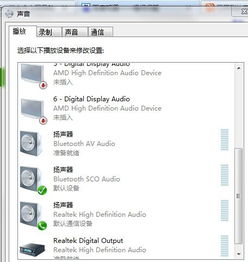
首先,我们要弄清楚笔记本玩游戏没声音的原因。一般来说,这个问题可能由以下几个因素引起:
1. 音频设备未开启:有时候,我们可能不小心关闭了音频设备,导致笔记本玩游戏时没有声音。
2. 音频驱动程序问题:音频驱动程序损坏或过时也可能导致笔记本玩游戏没声音。
3. 耳机插孔接触不良:如果使用耳机插孔连接音频设备,插孔接触不良也可能导致声音消失。
4. 系统设置问题:有时候,系统设置可能导致笔记本玩游戏时没有声音。
5. 硬件故障:笔记本的音频硬件出现故障,如扬声器损坏,也可能导致玩游戏时没有声音。

接下来,让我们一一解决这些问题,让你的笔记本重新恢复声音!
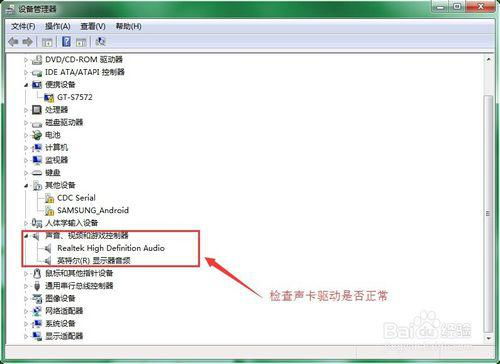
- 按下“Win + X”键,选择“设备管理器”。
- 展开“声音、视频和游戏控制器”类别,查看是否有“声音设备”或“音频输入设备”被禁用。
- 如果有,右键点击禁用的设备,选择“启用设备”。
- 按下“Win + X”键,选择“设备管理器”。
- 展开“声音、视频和游戏控制器”类别,右键点击音频设备,选择“更新驱动程序软件”。
- 选择“自动搜索更新的驱动程序软件”,让系统自动查找并安装最新驱动程序。
- 如果使用耳机插孔连接音频设备,请检查插孔是否干净,耳机线是否完好。
- 可以尝试更换耳机插孔或使用其他耳机,以排除插孔接触不良的问题。
- 按下“Win + R”键,输入“msconfig”,按下回车键打开系统配置。
- 切换到“服务”选项卡,勾选“Windows Audio”和“Windows Audio Endpoint Builder”服务,然后点击“应用”和“确定”。
- 重启电脑,检查问题是否解决。
- 如果以上方法都无法解决问题,可能是笔记本的音频硬件出现故障。
- 建议联系专业维修人员进行检查和维修。
为了避免笔记本玩游戏时再次出现没声音的问题,我们可以采取以下预防措施:
1. 定期检查音频设备是否开启。
2. 及时更新音频驱动程序。
3. 保持耳机插孔和耳机线的清洁。
4. 注意电脑散热,避免因过热导致硬件故障。
笔记本玩游戏没声音的问题并不复杂,只要我们找到原因并采取相应的解决办法,就能轻松解决。希望这篇文章能帮助你解决烦恼,让你的笔记本重新恢复声音!